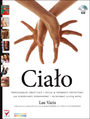Photoshop - dodatkowy kolor w projekcie
Projekty przeznaczone do druku są przygotowywane najczęściej w czterech kolorach CMYK: cyjan, magenta, yellow i black. Ich mieszanka pozwala na odwzorowanie zdjęć oraz "większości" kolorów zawartych w projektach. Niestety ze względu na specyfikę druku nie każdy kolor jest możliwy do odwzorowania. Nie uda się wydrukować np. niektórych odcieni, kolorów fluorescencyjnych, czy metalicznych srebrnych bądź złotych. Wtedy z pomocą przychodzą własnie kolory dodatkowe, które są osobnymi farbami używanymi w zastępstwie kolorów CMYK lub dodatkowo. Także lakier jakim planujemy pokryć wybrane fragmenty projektu powienien zostać stworzony na oddzielnym kanale (kolor w tym przypadku w zasadzie nie ma znaczenia).

Najbardziej znaną i popularną paletą kolorów dodatkowych są kolory Pantone. O ile zastosowanie w projekcie koloru Pantone w Illustratorze czy Indesignie jest proste, to w Photoshopie już takie oczywiste nie jest. Stosując kolory dodatkowe w projektach trzeba pamiętać, że po przy druku każdy kolor dodatkowy potrzebuje dodatkowej kliszy więc koszty takiego druku wzrastają.
Wstawianie koloru dodatkowego
Kolory dodatkowe najlepiej jest wybierać posługując się specjalnymi wzornikami, gdyż dobieranie metodą "na oko" może okazać się mało trafne, o czym przekonamy się na wydruku. Gdy już dysponujemy numerem takiego koloru (na przykład z palety Pantone Coated) i chcemy użyć go np. do wykonania napisu należy przede wszystkim przejść na paletę Kanały.
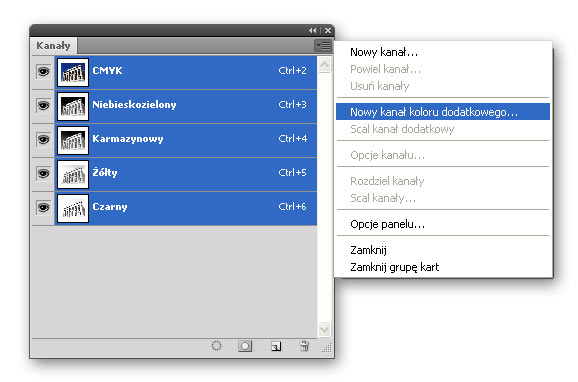
Następnie z menu palety wybieramy polecenie Nowy kanał koloru dodatkowego... a w okienku, jakie się pojawi klikamy miniaturę koloru, a następnie w oknie Biblioteki kolorów odszukujemy odpowiednią paletę oraz kolor, jaki jest potrzebny. Szybka metoda na znalezienie szukanego Pantonu polega na wpisaniu jego numeru - w ten sposób Photoshop sam znajdzie i zaznaczy kolor. Dla przykładu - z palety Pantone Coated potrzebujemy kolor 2728.
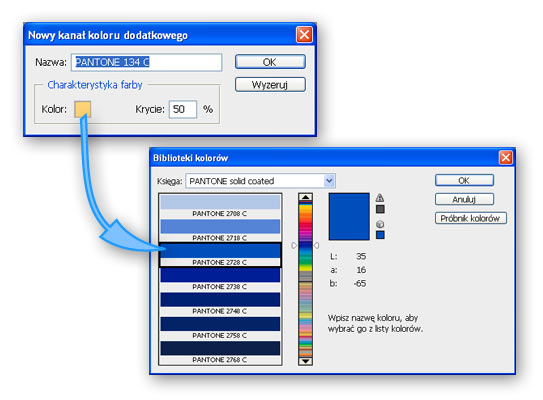
Po wstawieniu dodatkowego koloru Pantone do projektu, na palecie Kanały nowy kanał powinien pojawić się poniżej kanałów CMYK.
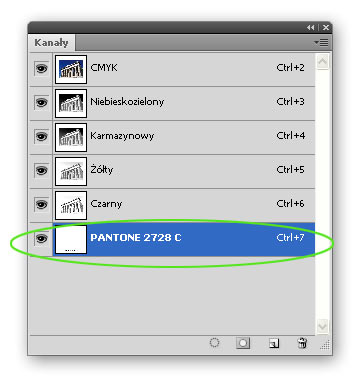
Teraz, aby jakikolwiek obiekt pojawił się w wybranym kolorze dodatkowym należy zaznaczyć ten kanał na palecie Kanały. Następnie można wybrać narzędzie Tekst i wpisać hasło lub skorzystać z narzędzi malarskich. Na poniższym przykładzie napis Greece został wykonany wybranym wcześniej kolorem Pantone 2728.
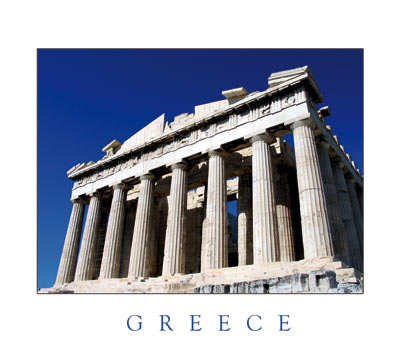
Usuwanie koloru dodatkowego
Usunięcie kanału dodatkowego jest dostępne także poprzez menu palety Kanały. Jest to opcja Usuń kanał dostępna po zaznaczeniu wybranego kanału koloru dodatkowego. Należy jednak pamiętać, że wraz z jego usunięciem usuwamy także wszelkie obiekty, napisy itp. jakie były w nich stworzone.
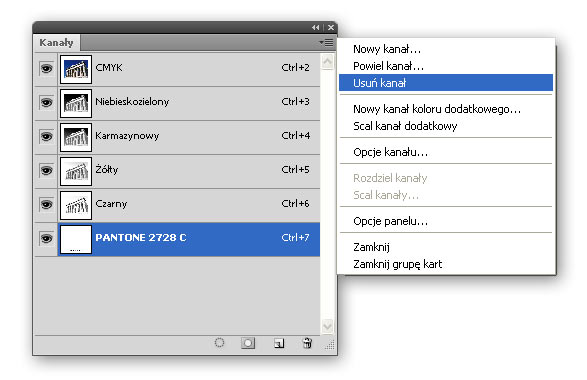
Zapis pliku z dodatkowym kanałem
Aby plik zachował wszelkie dodatkowe kanały kolorów należy zapisac go w odpowiednim formacie, najlepiej: psd lub tiff, gdyż przechowują one informacje o dodatkowych kanałach. Trzeba pamiętać, że popularny format zapisu JPG nie przechowuje takich informacji, więc wybierając ten format zapisu stracimy wszelkie dane umieszczone na tym kanale.
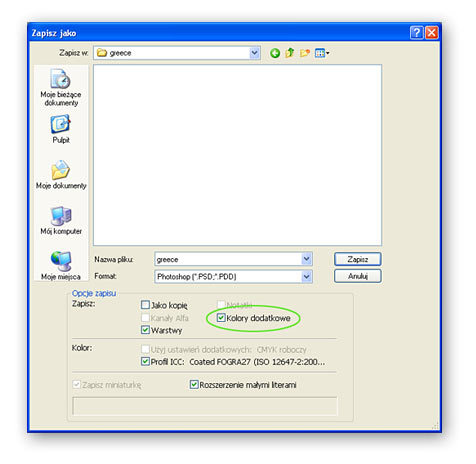
Uwaga na pułapki
Co prawda w Photoshopie można dostać się do bibliotek kolorów dodatkowych na wiele różnych sposobów, np. wykorzystując paletę Próbki, jednakże po wybraniu koloru w taki sposób i po wykorzystaniu go w projekcie, okazuje się że nie zostało jednocześnie stworzony osobny kanał. Oznacza to, że na wydruku nie zostanie użyta dodatkowa klisza, a sam kolor zostanie po prostu rozcmykowany (czyli żaden z niego kolor dodatkowy). Tylko dodając nowy kanał poprzez paletę Kanały (w opisany powyżej sposób) faktycznie tworzymy kolor dodatkowy, który będzie przechowywany w projekcie i rozpoznawany przez programy do składu.